O GeoPlanner permite a você esboçar, pintar, importar, modificar e excluir feições do projeto. Estas ferramentas ajudam você a criar planos e projetos em múltiplos cenários. Estas ferramentas também são colaborativas para que você possa trabalhar com várias partes interessadas e coletar informações de diferentes fontes.
Ferramentas do projeto
A barra de ferramentas Projetar contém ferramentas de edição, desenho e pintura. Você também pode desfazer e refazer as alterações e ativar ou desativar o ajuste nesta barra de ferramentas.

A barra de ferramentas Projetar tem três barras de ferramentas associadas:
- Editar—Seleciona uma feição no mapa e exibe a barra de ferramentas Editar Feição.
- Desenhar—Abre a paleta de símbolos e exibe a barra de ferramentas das Ferramentas de Desenho.
- Pintar—Atualiza feições existentes para um tipo de feição selecionado na sua paleta de símbolos. Você pode atualizar por um único clique ou esboçando um retângulo ou polígono.
Barra de ferramentas Editar Feição
A barra de feramentas Editar Feição aparece quando você clica na ferramenta Selecionar e clica em uma feição de cenário no seu mapa. As ferramentas nesta barra de ferramentas permitem a você interagir com feições de cenário existentes. As operações suportadas incluem Cortar, Copiar, Colar, Excluir e Editar Atributos.

Ferramentas de desenho
O GeoPlanner tem várias ferramentas de desenho para ajudá-lo a esboçar e projetar. Todas as ferramentas de desenho estão localizadas em uma barra de ferramentas. Esta barra de ferramentas aparece quando você clica na ferramenta Desenhar.

Você pode esboçar e projetar utilizando as seguintes ferramentas:
- Desenhar ponto—Desenha um ponto em um clique do mouse no mapa.
- Desenhar polilinha à mão livre—Desenha uma polilinha à mão livre seguindo o movimento do mouse no mapa.
- Desenhar polilinha—Desenha uma polilinha seguindo cliques do mouse no mapa.
- Desenhar polígono à mão livre—Desenha um polígono à mão livre seguindo o movimento do mouse no mapa.
- Desenhar auto-completar polígono à mão livre—Desenha um polígono que anexa ao limite de um polígono existente seguindo o movimento do mouse no mapa.
- Desenhar polígono—Desenha um polígono seguindo cliques do mouse no mapa.
- Desenhar auto-completar polígono—Desenha um polígono que anexa ao limite de um polígono existente seguindo cliques do mouse no mapa.
- Desenhar forma—Desenhe um círculo, elipse ou retângulo.
- Dividir—Divide um polígono ou polilinha esboçando uma linha através dele.
Ferramentas de pintura
As ferramentas de pintura permitem a você propor rapidamente uma alternativa para uma feição de cenário existente ao clicá-la ou criar um laço. Utilize as ferramentas de pintura quando você tiver feições de cenário existentes e deseja visualizar rapidamente alterações em um plano ou em condições existentes.
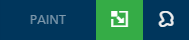
As seguintes ferramentas de pintura estão disponíveis:
- Pintar por clique ou retângulo—Permite a você pintar uma única feição clicando nela ou pintando múltiplas feições ao clicar e arrastar um retângulo.
- Pintar por laço—Permite a você pintar múltiplas feições esboçando (ou laçando) um polígono.